我們使用的CAD軟件有一個很好用的功能就是,按照軌跡線復制。這個功能十分的好用,在我們的CAD中要靈活的運用起來就對我們的繪制圖紙有很大的幫助。
我們CAD中的功能有很多,我們的【DIV】定數等分,【ME】定距等分,這兩個命令是很多人都很熟悉的吧,我們只要利用好兩個命令就能夠實現按照軌跡線復制了。你們有自己的頭緒了嗎?沒有的話, 我們繼續看下去吧。
首先,我們想要按照軌跡線復制,也就必然需要有兩個對象,一個對象是來復制的對象,一個對象就是軌跡線。
1. 我們舉個例子,加入我們要沿著一條公路進行植樹任務,一共四十棵樹,我們需要先繪制出一個用來復制的目標,即是樹,參考下圖。

2.我們再把上面這顆樹轉化成塊,這一步是很重要的環節,因為我們在之后的繪制中要用到塊參考。用【B】命令調用塊定義的窗口,給上圖的目標設置一個名字為【樹】,并且我們取其一個點作為我們的基點,這個點就是我們通過軌跡線的點。
3.我們再簡歷一個對象作為我們的【公路】,這就是我們的軌跡線。這個軌跡線一定要是多線段,或者是圓弧、圓、橢圓,或者是直線,并且不能是多個對象組成的對象,我們看下圖作為一個參考吧。
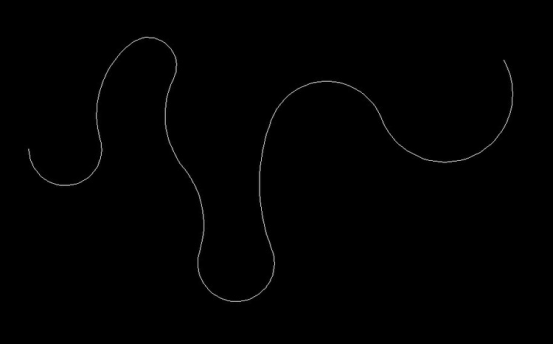
4.以上都是我們需要準備的內容,下面的步驟才是我們真正的開始操作了。我們先輸入【DIV】命令,要注意我們輸入參數【B】表示我們用塊參照來標志我們定數等分的點,輸入我們剛才簡歷的塊的名字【樹】,在之后的命令提示下,是否對齊塊和對象,是指隨著路徑切線角度的變化,塊參照是否跟著旋轉角度,選擇Y,然后再輸入要求的40,就得到了最終的結果,參考我們下圖的操作步驟。

5.結束后,我們就能得到一條布滿樹的路了,僅供參考。

以上,是我們提供的簡單的方法,肯定還有其他的方式,需要我們對CAD靈活運用和了解。
推薦閱讀:CAD中不同的圖形選擇途徑(上)
·中望CAx一體化技術研討會:助力四川工業,加速數字化轉型2024-09-20
·中望與江蘇省院達成戰略合作:以國產化方案助力建筑設計行業數字化升級2024-09-20
·中望在寧波舉辦CAx一體化技術研討會,助推浙江工業可持續創新2024-08-23
·聚焦區域發展獨特性,中望CAx一體化技術為貴州智能制造提供新動力2024-08-23
·ZWorld2024中望全球生態大會即將啟幕,誠邀您共襄盛舉2024-08-21
·定檔6.27!中望2024年度產品發布會將在廣州舉行,誠邀預約觀看直播2024-06-17
·中望軟件“出海”20年:代表中國工軟征戰世界2024-04-30
·2024中望教育渠道合作伙伴大會成功舉辦,開啟工軟人才培養新征程2024-03-29
·玩趣3D:如何應用中望3D,快速設計基站天線傳動螺桿?2022-02-10
·趣玩3D:使用中望3D設計車頂帳篷,為戶外休閑增添新裝備2021-11-25
·現代與歷史的碰撞:阿根廷學生應用中望3D,技術重現達·芬奇“飛碟”坦克原型2021-09-26
·我的珠寶人生:西班牙設計師用中望3D設計華美珠寶2021-09-26
·9個小妙招,切換至中望CAD竟可以如此順暢快速 2021-09-06
·原來插頭是這樣設計的,看完你學會了嗎?2021-09-06
·玩趣3D:如何巧用中望3D 2022新功能,設計專屬相機?2021-08-10
·如何使用中望3D 2022的CAM方案加工塑膠模具2021-06-24
·CAD樣板文件怎么制作2017-03-15
·CAD中如何繪制鍋蓋主體2019-08-28
·CAD坡度怎么標注2017-05-10
·CAD中調用連續標注命令的幾種方法2017-11-22
·CAD如何通過指定邊界放大圖形?2020-01-15
·怎樣按一定間距插入塊 2017-02-08
·鼠標中鍵不能使用平移功能2017-02-09
·CAD的矢量化是什么意思2017-07-17














